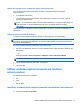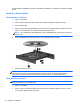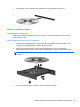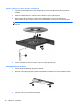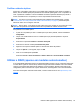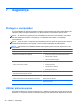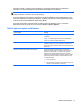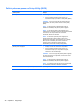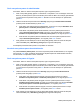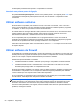HP Notebook Reference Guide - Windows Vista and Windows 7
Table Of Contents
- Introdução
- Funcionamento em rede (somente em modelos seleccionados)
- Criar uma ligação sem fios
- Utilizar uma WLAN (somente em modelos seleccionados)
- Utilizar a banda larga móvel da HP (somente em modelos seleccionados)
- Utilizar o GPS (somente em modelos seleccionados)
- Utilizar dispositivos Bluetooth sem fios (somente em modelos seleccionados)
- Ligar a uma rede com fios
- Multimédia
- Gestão de energia
- Encerrar o computador
- Definir opções de energia
- Utilizar o HP Power Manager (somente em modelos seleccionados)
- Utilizar a energia da bateria
- Localizar informações da bateria
- Utilizar o Teste de Bateria
- Mostrar a carga restante da bateria
- Maximizar o tempo de descarga da bateria
- Gerir níveis de bateria fraca
- Identificar níveis de bateria fraca
- Resolver um nível de bateria fraca
- Resolver um nível de bateria fraca quando estiver disponível a energia externa
- Resolver um nível de bateria fraca quando estiver disponível uma bateria carregada
- Resolver um nível de bateria fraca quando não estiver disponível uma fonte de energia
- Resolver um nível de bateria fraca quando o computador não consegue sair da Hibernação
- Conservar a energia da bateria
- Armazenar uma bateria
- Eliminar baterias usadas
- Substituir a bateria
- Utilizar uma fonte de alimentação externa
- Utilizar o HP CoolSense (somente em modelos seleccionados)
- Cartões e dispositivos externos
- Utilizar cartões com Ranhura para suporte digital (somente em modelos seleccionados)
- Utilizar ExpressCards (somente em modelos seleccionados)
- Utilizar smart cards (somente em modelos seleccionados)
- Utilizar dispositivos USB
- Utilizar dispositivos 1394 (somente em modelos seleccionados)
- Utilizar um dispositivo eSATA (somente em modelos seleccionados)
- Utilizar dispositivos ópticos externos
- Unidades
- Manusear unidades
- Utilizar discos rígidos
- Utilizar unidades ópticas (somente em modelos seleccionados)
- Utilizar o RAID (apenas em modelos seleccionados)
- Segurança
- Manutenção
- Setup Utility (BIOS) e System Diagnostics
- Utilizar o Setup Utility (BIOS)
- Utilizar o System Diagnostics
- Viajar com o computador
- Recursos de resolução de problemas
- Descarga electrostática
- Índice Remissivo
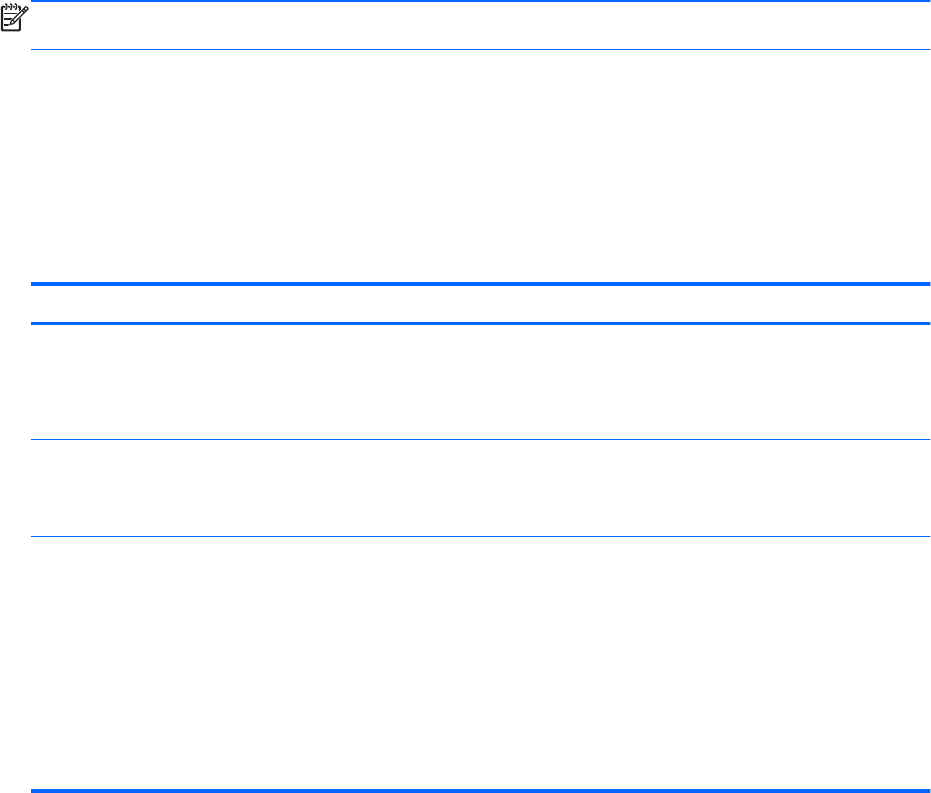
pretende controlar o acesso às suas informações. As palavras-passe podem ser definidas no
Windows ou no Setup Utility (BIOS) não-Windows pré-instalado no computador.
NOTA: Para reduzir o risco de ficar sem acesso ao computador, tome nota de todas as palavras-
-passe que definir e armazene-as num local seguro.
É possível utilizar a mesma palavra-passe para uma funcionalidade do Setup Utility (BIOS) e para
uma funcionalidade de segurança do Windows. Também pode utilizar a mesma palavra-passe para
mais do que uma funcionalidade do Setup Utility (BIOS).
Para obter informações adicionais sobre as palavras-passe do Windows como, por exemplo,
palavras-passe de protecção de ecrã, seleccione Iniciar > Ajuda e Suporte.
Definir palavras-passe no Windows
palavra-passe Função
palavra-passe de administrador Protege o acesso de nível administrativo ao conteúdo do
computador.
NOTA: Esta palavra-passe não pode ser utilizada para
aceder ao conteúdo do Setup Utility (BIOS).
palavra-passe de utilizador Protege o acesso a uma conta de utilizador do Windows.
Também protege o acesso ao conteúdo do computador e
tem de ser introduzida quando sai dos modos Suspensão ou
Hibernação.
QuickLock (somente em modelos seleccionados) Protege as informações apresentando a janela Iniciar
Sessão do sistema operativo. Durante a apresentação da
janela de início de sessão, o computador não pode ser
acedido até que seja introduzida uma palavra-passe de
utilizador ou de administrador do Windows. Depois de definir
uma palavra-passe de utilizador ou administrador, execute
os seguintes passos:
1. Inicie o QuickLock.
2. Saia do QuickLock introduzindo a sua palavra-passe de
utilizador ou administrador do Windows.
Utilizar palavras-passe 47